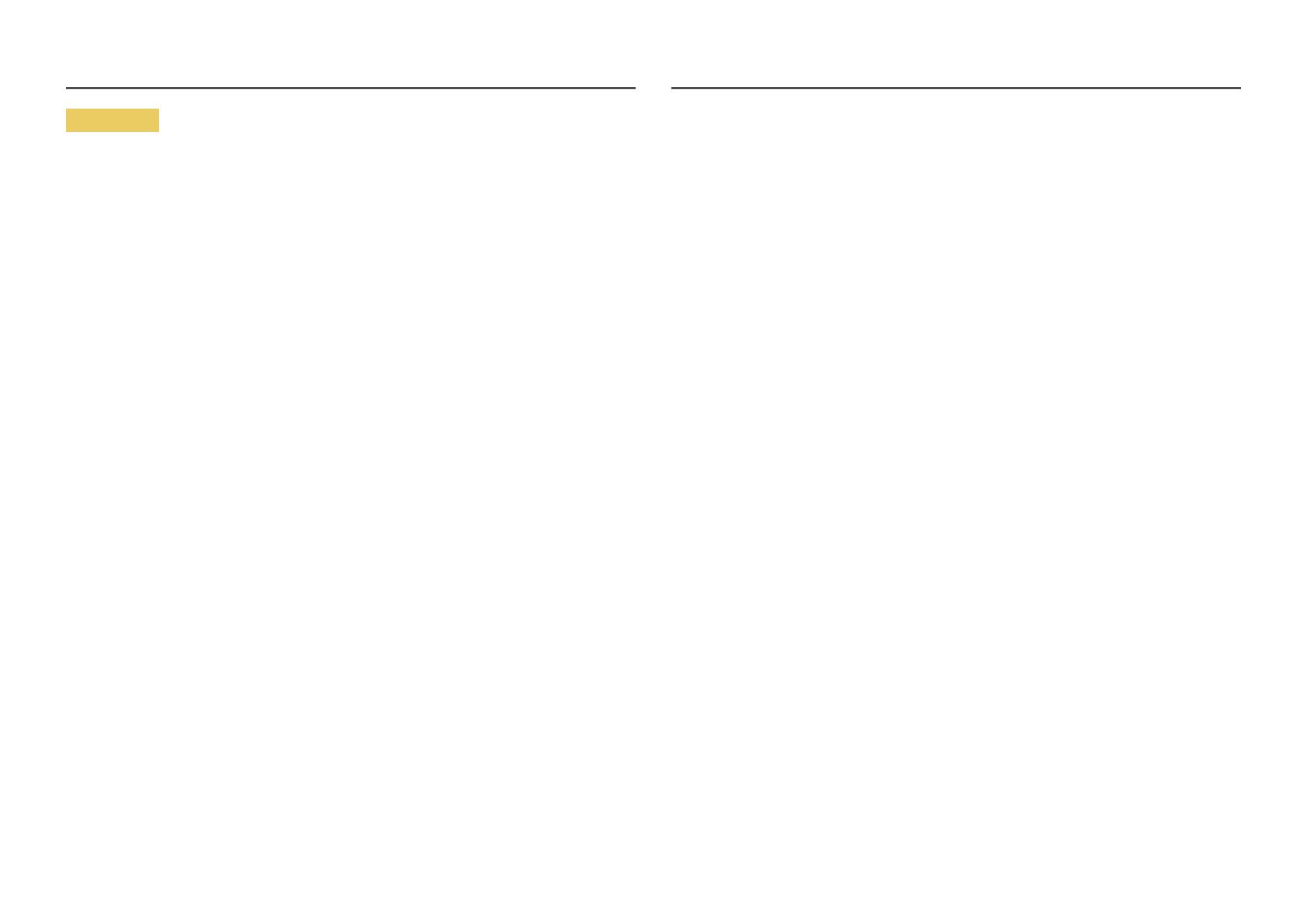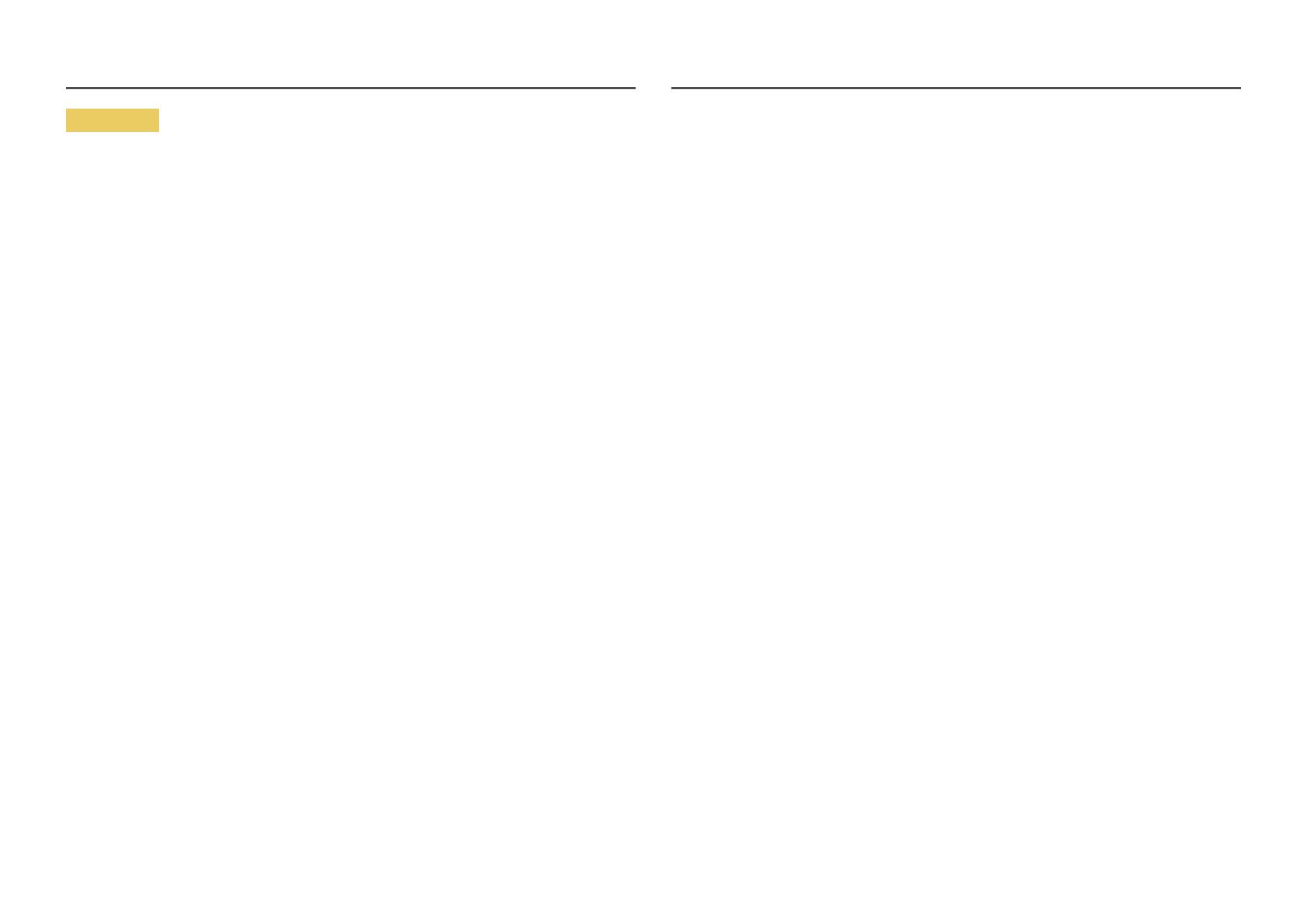
8
Осторожно
•
Оставление на экране неподвижного изображения в течение долгого времени может привести
к появлению остаточного изображения или дефектных пикселей.
-
Если вы не собираетесь пользоваться изделием в течение длительного времени, включите
режим энергосбережения или заставку с изменяющимся изображением.
•
Отключайте кабель питания от розетки электросети, если вы планируете не использовать
изделие в течение длительного времени (отпуск и т. д.).
-
Собравшаяся пыль и нагрев могут стать причиной возгорания, поражения электрическим
током или утечки тока.
•
Задайте рекомендованные для изделия разрешение и частоту.
-
В противном случае возможно ухудшение зрения.
•
Не устанавливайте рядом блоки питания постоянного тока.
•
Перед использованием блока питания постоянного тока снимите с него пластиковую упаковку.
•
Не допускайте попадания воды в блок питания постоянного тока или его намокания.
-
Иначе, возможно поражение электрическим током или травмы.
-
Не используйте изделие вне помещений, где на него может попасть дождь или снег.
-
Следите за тем, чтобы не намочить блок питания постоянного тока во время мытья пола.
•
Не устанавливайте блок питания постоянного тока рядом с нагревательными приборами.
-
Несоблюдение этого требования может стать причиной пожара.
•
Устанавливайте блок питания постоянного тока в хорошо вентилируемом месте.
•
При установке блока питания переменного тока/постоянного тока с подвешенным кабелем,
направленным вверх, вода либо другие посторонние вещества могут проникнуть в адаптер и
послужить поводом к его отказу.
Позаботьтесь о том, чтобы ровно положить блок питания переменного тока/постоянного тока
на стол или пол.
•
Не переворачивайте изделие нижней стороной вверх и не перемещайте его, держа за
подставку.
-
Возможно падение и повреждение изделия или травмы.
•
Если смотреть на экран с близкого расстояния в течение длительного времени, возможно
ухудшение зрения.
•
Не используйте увлажнители воздуха или печи рядом с изделием.
•
После каждого часа использования изделия следует дать глазам отдохнуть не менее пяти
минут.
•
Не касайтесь экрана, если изделие включено в течение длительного времени, так как он
сильно нагревается.
•
Мелкие аксессуары следует хранить в месте, недоступном детям.
•
Будьте осторожны при регулировке угла наклона изделия и высоты подставки.
-
Ваши руки или пальцы могут застрять, что может стать причиной травм.
-
Наклон изделия под слишком большим углом может стать причиной падения и травм.
•
Не кладите на изделие тяжелые предметы.
-
Невыполнение этого условия может стать причиной повреждения изделия или травм.
•
При использовании наушников не включайте звук слишком громко.
-
Слишком высокий уровень громкости может привести к нарушениям слуха.